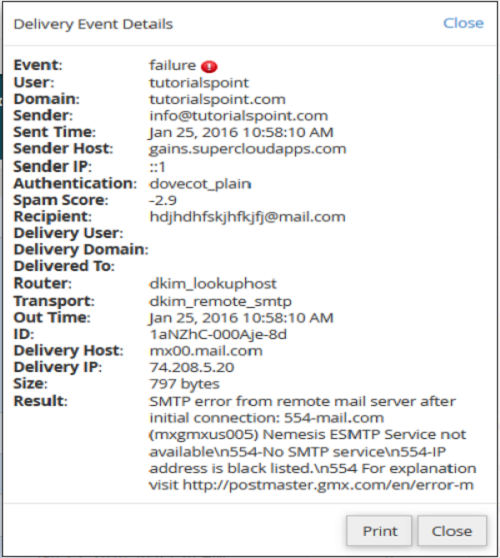cPanel-配達の追跡
cPanelのこのインターフェースは、電子メールの配信レポートを表示するために使用されます。このインターフェースは、電子メールの送信中にエラーを表示する可能性があります。また、メールのスパムスコアを確認することもできます。スパムスコアはによって提供されますApache Spamassassin。電子メールの配信ルートを確認して、配信の試行における問題を特定することもできます。
電子メールの配信を追跡するには、cPanelの電子メールセクションにある[追跡配信]リンクをクリックして、cPanelの追跡配信を開きます。
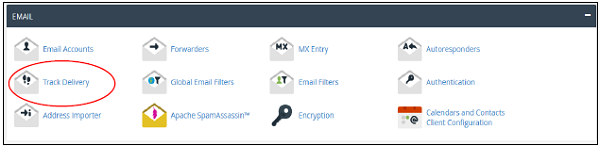
トラック配信インターフェイスには、電子メール送信イベントの表が表示されます。
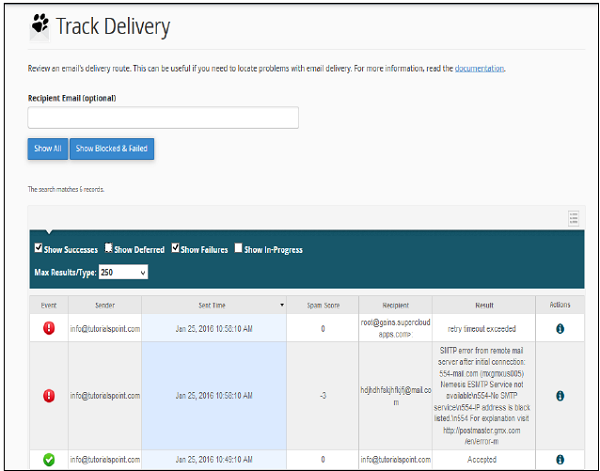
単一の受信者の電子メールのテーブルをフィルタリングする場合は、受信者の電子メール(オプション)に受信者の電子メールを入力し、[すべて表示]ボタンをクリックして特定の受信者に関連する電子メールを表示します。すべての電子メールを再度表示するには、受信者の電子メールから電子メールを削除し、[すべて表示]をクリックすると、すべてのレコードが再度表示されます。
フィルタには主に4つのタイプがあり、リストに適用できます。
Show Success −これにより、宛先に正常に配信されたすべての電子メールが表示されます。
Show Deferred −これにより、警告付きのすべての電子メールが表示されます。これは、システムが延期した電子メールです。
Show Failures−宛先に配信されていないメールが表示されます。また、電子メールの送信中に他のエラーも表示されます。
Show In–Progress −これにより、現在送信中のすべての電子メールが表示されます。
これらのフィルターは、必要に応じて、どのように組み合わせることができます。
次の表は、電子メールに関するデフォルト情報を示しています-
| シニア番号 | メールと説明 |
|---|---|
| 1 | Event この列には、成功、失敗、または延期された電子メールのアイコンが表示されます。 |
| 2 | Sender メール送信者のメールアドレスが表示されます。 |
| 3 | Sent time メールが送信された日時が表示されます。 |
| 4 | Spam Score ApacheSpamassassinスパムスコアを表示します。 |
| 5 | Recipient 受信者のメールアドレスが表示されます。 |
| 6 | Result Important column−電子メールの送信中にシステムで発生したエラーを示します。このメッセージは、配信結果について説明しています |
| 7 | Action クリックするとレポートの詳細を表示する情報アイコン。 |
電子メール配信レポートの詳細を表示するには、対応するレポートの横にあるアクション列に表示される情報アイコンをクリックします。

そして、以下のように配信記録の詳細が表示されます。